Win7字体发虚怎么调?清晰设置方法
时间:2025-06-23 22:15:25 193浏览 收藏
Win7系统字体发虚困扰着不少用户,影响视觉体验。本文深入剖析Win7字体发虚的根源——DirectWrite渲染方式,并提供多种清晰渲染设置方法,助您告别字体模糊。首先,通过修改注册表禁用DirectWrite是常用手段,此外,还可以借助MacType等第三方软件进行精细渲染控制。其次,更新显卡驱动、调整ClearType设置也是有效的优化途径。最后,检查显示器分辨率、连接线质量,甚至更换高质量字体,也能辅助改善显示效果。本文旨在帮助用户全面了解Win7字体发虚的原因及解决方法,轻松找回清晰锐利的文字显示效果。
Win7字体发虚的核心原因是DirectWrite渲染方式不适应某些显示器。1.禁用DirectWrite可通过修改注册表实现,新建DisableHWAcceleration项并设为1;2.使用第三方软件如MacType进行精细渲染控制;3.更新显卡驱动以提升兼容性;4.调整ClearType设置优化显示效果;5.检查显示器分辨率、连接线及更换高质量字体辅助改善显示问题。

Win7系统字体发虚不清晰,核心问题在于DirectWrite渲染。简单来说,就是微软为了更好的视觉体验,默认开启了一种字体渲染方式,但在某些显示器上反而会适得其反。解决办法就是调整或者关闭DirectWrite。
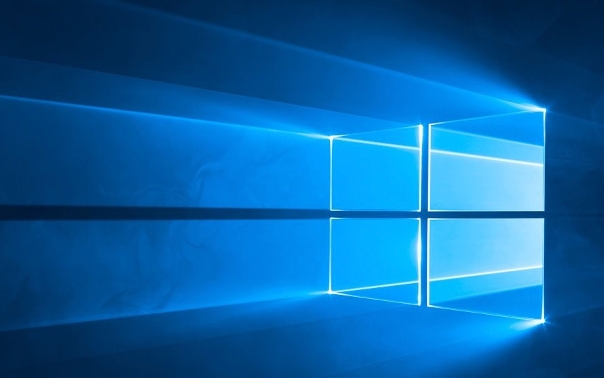
调整或关闭DirectWrite渲染,优化Win7文字显示效果。

为什么Win7字体会发虚?
DirectWrite是罪魁祸首,它试图让文字更平滑,但在低分辨率或者某些LCD屏幕上,就会出现字体边缘模糊、发虚的情况。这就像给照片过度磨皮一样,细节没了,反而不清晰了。此外,显卡驱动、ClearType设置也可能影响字体显示。
如何禁用DirectWrite?
最直接的方法是修改注册表。打开注册表编辑器(Win+R,输入regedit),找到HKEY_CURRENT_USER\Software\Microsoft\Avalon.Graphics。如果不存在Avalon.Graphics这个项,就新建一个。然后在Avalon.Graphics下新建一个名为DisableHWAcceleration的DWORD (32 位) 值,并将其值设置为1。重启电脑后,DirectWrite就被禁用了。

当然,如果不想修改注册表,也可以尝试安装一些第三方字体渲染软件,比如MacType,它能提供更精细的字体渲染控制,但配置起来可能稍微复杂一些。
除了禁用DirectWrite,还有其他优化方法吗?
当然有。首先,检查显卡驱动是否为最新版本。老旧的驱动可能存在兼容性问题,导致字体显示异常。其次,调整ClearType设置。在控制面板中搜索“ClearType”,按照向导一步步调整,选择最适合你的显示器的选项。
另外,如果显示器支持,可以尝试调整显示器的清晰度设置。有些显示器有专门的“锐度”或“清晰度”选项,适当调整可以改善字体显示效果。
修改注册表后,字体还是不清晰怎么办?
这时候,可以尝试以下几种方法:
- 调整屏幕分辨率: 确保你的屏幕分辨率设置为推荐分辨率。如果分辨率设置过低,字体肯定会模糊。
- 检查显示器连接线: 劣质的连接线可能导致信号传输不稳定,影响显示效果。尝试更换一根质量较好的连接线。
- 更新字体: 有些字体本身质量不高,也会导致显示效果不佳。尝试更换其他字体,看看是否有所改善。
- 系统还原: 如果以上方法都无效,可以尝试使用系统还原,将系统恢复到修改注册表之前的状态。
总而言之,Win7字体发虚的问题,通常可以通过禁用DirectWrite、调整ClearType设置、更新显卡驱动等方法解决。如果问题依然存在,就需要逐一排查其他可能的原因,比如显示器设置、连接线质量等。
今天带大家了解了的相关知识,希望对你有所帮助;关于文章的技术知识我们会一点点深入介绍,欢迎大家关注golang学习网公众号,一起学习编程~
-
501 收藏
-
501 收藏
-
501 收藏
-
501 收藏
-
501 收藏
-
424 收藏
-
495 收藏
-
470 收藏
-
105 收藏
-
205 收藏
-
457 收藏
-
270 收藏
-
319 收藏
-
112 收藏
-
222 收藏
-
232 收藏
-
462 收藏
-

- 前端进阶之JavaScript设计模式
- 设计模式是开发人员在软件开发过程中面临一般问题时的解决方案,代表了最佳的实践。本课程的主打内容包括JS常见设计模式以及具体应用场景,打造一站式知识长龙服务,适合有JS基础的同学学习。
- 立即学习 543次学习
-

- GO语言核心编程课程
- 本课程采用真实案例,全面具体可落地,从理论到实践,一步一步将GO核心编程技术、编程思想、底层实现融会贯通,使学习者贴近时代脉搏,做IT互联网时代的弄潮儿。
- 立即学习 516次学习
-

- 简单聊聊mysql8与网络通信
- 如有问题加微信:Le-studyg;在课程中,我们将首先介绍MySQL8的新特性,包括性能优化、安全增强、新数据类型等,帮助学生快速熟悉MySQL8的最新功能。接着,我们将深入解析MySQL的网络通信机制,包括协议、连接管理、数据传输等,让
- 立即学习 500次学习
-

- JavaScript正则表达式基础与实战
- 在任何一门编程语言中,正则表达式,都是一项重要的知识,它提供了高效的字符串匹配与捕获机制,可以极大的简化程序设计。
- 立即学习 487次学习
-

- 从零制作响应式网站—Grid布局
- 本系列教程将展示从零制作一个假想的网络科技公司官网,分为导航,轮播,关于我们,成功案例,服务流程,团队介绍,数据部分,公司动态,底部信息等内容区块。网站整体采用CSSGrid布局,支持响应式,有流畅过渡和展现动画。
- 立即学习 485次学习
